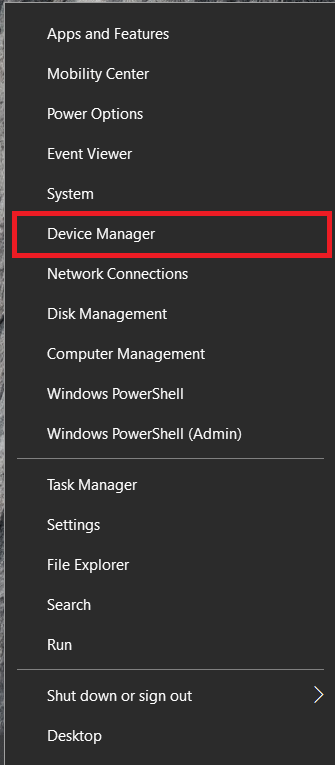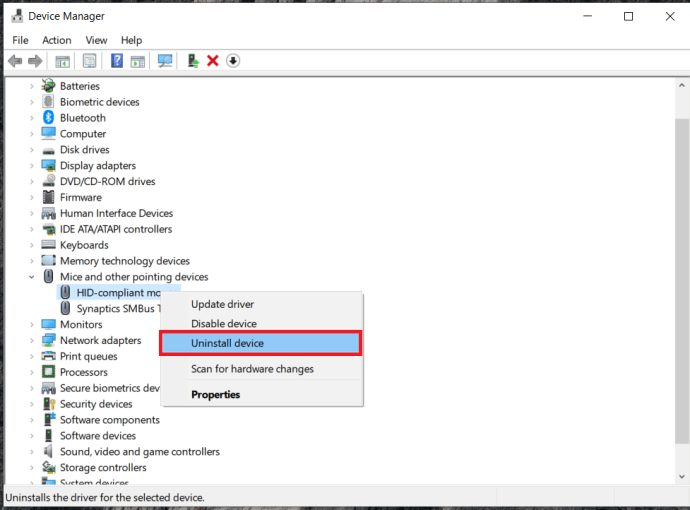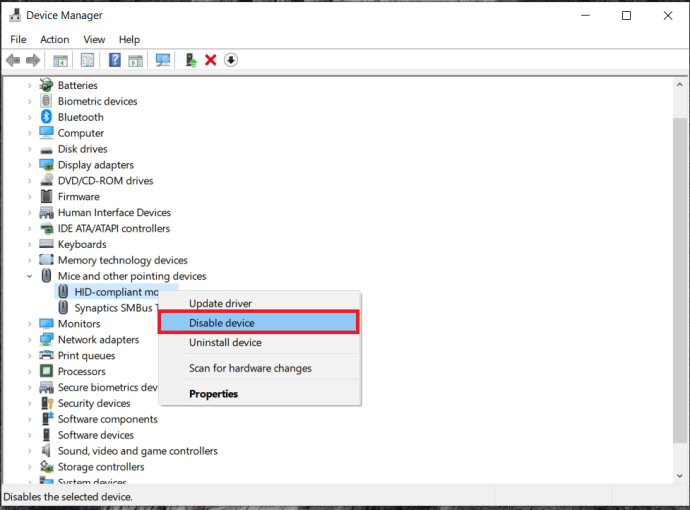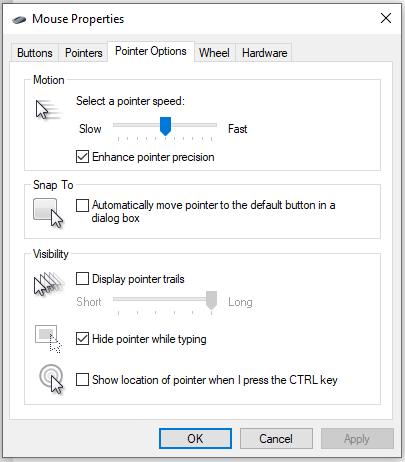بالنسبة لأجهزة الكمبيوتر ، تعد تركيبة لوحة المفاتيح والماوس هي الطريقة المثلى للتحكم فيها. حتى نتمكن من التحكم في أجهزة الكمبيوتر عن طريق التفكير الخالص على أي حال. بالنسبة لمثل هذا الجهاز البسيط ، يتسبب الماوس في عدد غير قليل من المشكلات في نظام التشغيل Windows 10 ، أكثر مما يجب أن يحدث بالفعل. إحدى المشكلات الشائعة هي عندما يستمر مؤشر الكمبيوتر في التنقل. هذا ما سنقوم بمعالجته اليوم.

عندما نقول القفز ، فإننا نعني ظهور المؤشر بشكل عشوائي في مناطق مختلفة من الشاشة دون تحريكه. يمكن أن يظل المؤشر في مكانه دقيقة واحدة ويظهر في مكان آخر تمامًا في اليوم التالي. يمكن أيضًا أن تقفز بعيدًا جدًا عند تحريكها ، أعلى بكثير من السرعة التي تم ضبطها عليها. في كلتا الحالتين ، يعد الماوس جهازًا دقيقًا ولا يتصرف مثله.
أوقف قفزة المؤشر في نظام التشغيل Windows 10
قد تكون هناك عدة أسباب وراء تحرك المؤشر. قد تكون مشكلة في الماوس أو في برنامج تشغيل الماوس أو إعدادات الماوس أو حتى البرامج الضارة. سأبدأ بالمشتبه بهم على الأرجح وسأعمل على معالجة كل سبب من الأسباب الأكثر شيوعًا هنا.
سأفترض أنك حاولت إعادة تشغيل جهاز الكمبيوتر الخاص بك واستمرت الأعراض في الظهور. سأفترض أيضًا أنك لم تقم بإجراء أي تغييرات كبيرة على جهاز الكمبيوتر الخاص بك والتي يمكن أن تسبب في حدوث ذلك.
قضية الماوس
نقطة الاتصال الأولى الخاصة بك هي فحص الماوس. إذا كان المؤشر يقفز بعد العمل بشكل صحيح للأعمار ، فقد يكون خطأ في الجهاز أو عطل في الماوس. تعد الفئران رخيصة الثمن ، لذا قم بشراء ماوس آخر أو استعارته ، وقم بتوصيله بجهاز الكمبيوتر الخاص بك ، ودع نظام التشغيل Windows 10 يكتشف التغيير ويعيد الاختبار.
إذا توقف المؤشر عن القفز ، فإن المشكلة تتعلق بالماوس. إذا استمر حدوث ذلك ، فلن يكون الماوس. يمكنك إما الاستمرار في استخدام الماوس الجديد أو استبداله بالماوس القديم.
قم بتحديث برنامج تشغيل الماوس
تعمل الفئران العادية بشكل جيد مع برنامج تشغيل Windows الافتراضي. قد تتطلب أجهزة ماوس الألعاب ذات الميزات الخاصة برنامج تشغيل محدد لاستخدام هذه الميزات. في كلتا الحالتين ، تحقق من برنامج التشغيل وقم بإعادته أو إعادة تثبيته.
- انقر بزر الماوس الأيمن فوق ملف زر البدء واختر مدير الجهاز.
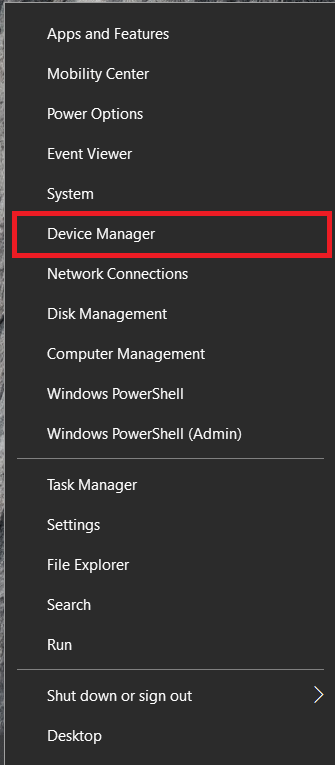
- الآن ، تحت الماوس وأجهزة التأشير الأخرى، انقر بزر الماوس الأيمن وحدد تحديث السائق.

- اسمح لـ Windows بالبحث عن برنامج تشغيل جديد وتثبيته إذا وجد واحدًا.
قم بإلغاء تثبيت الماوس
- إذا لم يكن هناك برنامج تشغيل جديد ، يمكنك محاولة إلغاء تثبيت الجهاز. كرر الخطوتين 1 و 2 المذكورتين أعلاه ، ولكن حدد جهاز إزالة بدلا من تحديث السائق.
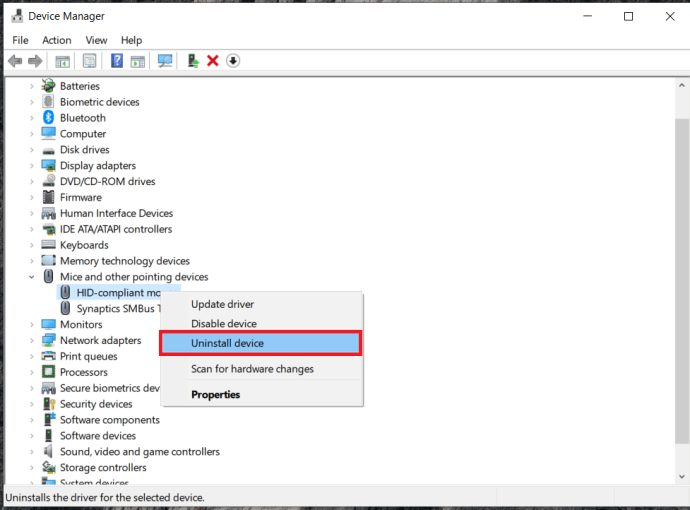
- أعد تشغيل الكمبيوتر ودع Windows يكتشف الماوس مرة أخرى وأعد تحميل برامج التشغيل الافتراضية.
إذا كنت تستخدم ماوس ألعاب مع برنامج معين ، فقم بإلغاء تثبيت برنامج التشغيل وهذا البرنامج. أعد اختبار الماوس باستخدام برامج تشغيل Windows الافتراضية. إذا لم يقفز المؤشر ، فقد يكون هناك تعارض مع السائق. تحقق من وجود برامج تشغيل محدثة على موقع الشركة المصنعة على الويب أو قم باستكشاف الأخطاء وإصلاحها بشكل منفصل.
إزالة الفئران الإضافية في إدارة الأجهزة
إذا كنت قد استخدمت جهاز الكمبيوتر الخاص بك لفترة من الوقت وقمت بإضافة أجهزة أو برامج أو إزالتها ، فقد تجد أن لديك أكثر من ماوس مثبت في "إدارة الأجهزة". هذا ليس بالأمر غير المعتاد ولكن يمكن أن يسبب عدم الاستقرار. إذا رأيت أكثر من ماوس في الماوس وأجهزة التأشير الأخرى، يجب أن تحاول إزالتها.
- حدد الماوس الذي تستخدمه ثم انقر بزر الماوس الأيمن واختر تعطيل الجهاز على الآخرين الذين يظهرون في قائمتك.
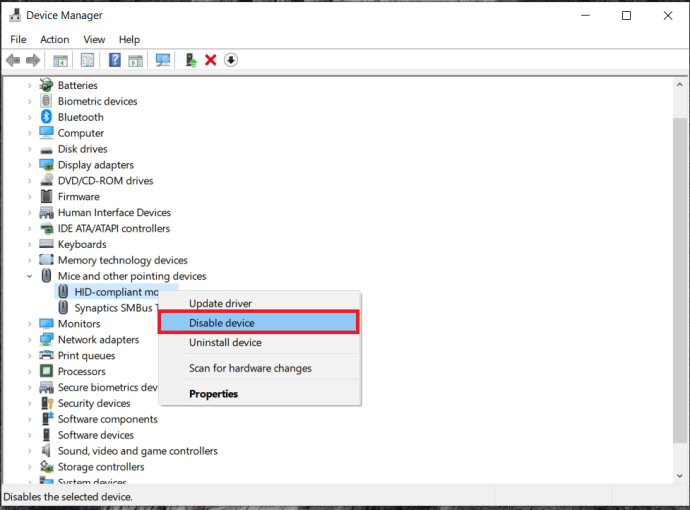
- كرر ذلك حتى يتبقى لديك الماوس الفعلي فقط في "إدارة الأجهزة".
إذا قمت بتعطيل المفتاح الخاطئ ، فاستخدم Ctrl + مفاتيح المؤشر لتحديد إدارة الأجهزة وانتقل عبر الإعدادات لتمكين الماوس مرة أخرى.
تغيير إعدادات الماوس الخاص بك
يوجد إعداد محدد في شاشة تكوين الماوس يُعرف أنه يتسبب في قفز المؤشر في بعض المواقف. هذا الإعداد هو مؤشر الدقة. إنه يعمل بشكل جيد على بعض أجهزة الكمبيوتر ويمكن أن يسبب مشاكل على أجهزة أخرى. دعونا نرى ما إذا كان يسبب لك مشاكل.
- انقر بزر الماوس الأيمن فوق ملف زر البدء واختر إعدادات.
- الآن ، حدد الأجهزة والماوس.
- بعد ذلك ، حدد خيارات الماوس الإضافية من المركز.
- ثم حدد ملف علامة التبويب خيارات المؤشر وقم بإلغاء تحديد المربع المجاور لـ تحسين دقة المؤشر.
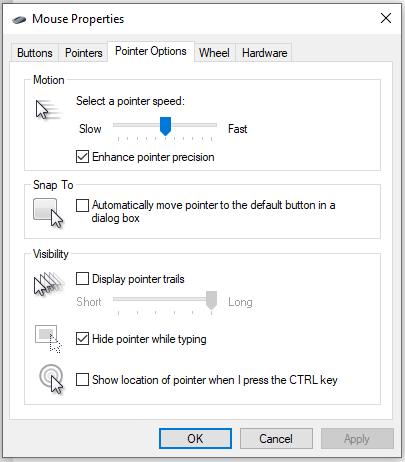
- أعد اختبار الماوس الخاص بك لفترة قصيرة.
عادة ، يتم طلب هذا الإعداد في الماوس الخاص بك لذلك يكون أكثر دقة عند الاستخدام. سيؤدي إيقاف هذه الوظيفة إلى تغيير طفيف في مدى استجابة الماوس ولكنك سرعان ما تعتاد عليها وتضبطها.
مسح البرمجيات الخبيثة
هناك عدد قليل من البرامج الضارة التي تجعل المؤشر يقفز كأثر جانبي لمهامهم الشائنة. من السهل معالجة ذلك من خلال فحص كامل للبرامج الضارة ومكافحة الفيروسات. بمجرد إزالته وإعادة تشغيل نظامك ، يجب أن يعمل الماوس بشكل مثالي مرة أخرى. قم بإجراء فحوصات منتظمة ويجب ألا يحدث ذلك أبدًا.